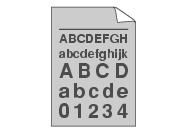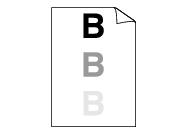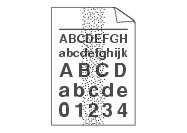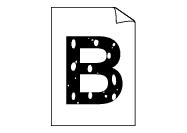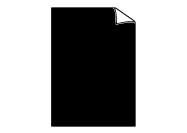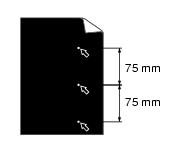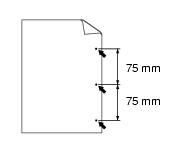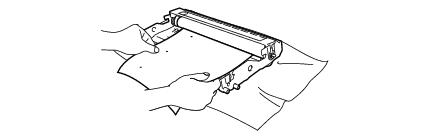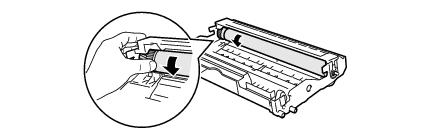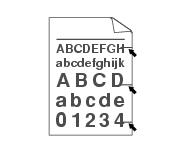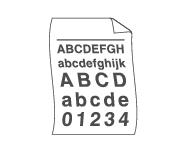Altri problemi
Macintosh® con USB
Miglioramento della qualità di stampa
Se si riscontra un problema di qualità di stampa, stampare prima una pagina di prova (fare clic qui). Se la stampa appare corretta, il problema non è probabilmente dovuto alla stampante. Verificare il cavo di interfaccia o provare a collegare la stampante a un altro PC.
- Verificare l'ambiente in cui è installata la stampante. Condizioni quali umidità, temperature elevate e così via possono causare stampe sbiadite. Collocazione della stampante.
- Se l'intera pagina è troppo chiara, è possibile che sia attivata la modalità risparmio toner. Disattivare questa modalità nella scheda Proprietà della stampante del driver.
- Provare a installare una nuova cartuccia toner. Vedere Sostituzione della cartuccia toner a pagina 5-3.
- Inserire un nuovo gruppo tamburo. Vedere Sostituzione del gruppo tamburo a pagina 5-8.
- Accertarsi che la carta utilizzata sia conforme alle specifiche consigliate da Brother. Tipi e formati carta utilizzati.
- Verificare l'ambiente in cui è installata la stampante. Condizioni quali umidità e temperature elevate possono aumentare la quantità di ombreggiature sullo sfondo. Collocazione della stampante.
- Utilizzare una nuova cartuccia toner. Vedere Sostituzione della cartuccia toner a pagina 5-3.
- Utilizzare un nuovo gruppo tamburo. Vedere Sostituzione del gruppo tamburo a pagina 5-8.
- Accertarsi che la carta utilizzata sia conforme alle specifiche consigliate. Il problema può essere causato da un tipo di carta a superficie ruvida o da un supporto spesso. Tipi e formati carta utilizzati.
- Accertarsi di aver selezionato il supporto appropriato nel driver della stampante. Tipi e formati carta utilizzati.
- Inserire un nuovo gruppo tamburo. Vedere Sostituzione del gruppo tamburo a pagina 5-8.
- Accertarsi che la carta utilizzata sia conforme alle specifiche consigliate. Un tipo di carta con superficie ruvida può causare questo problema. Tipi e formati carta utilizzati.
- Il gruppo tamburo potrebbe essere danneggiato. Inserire un nuovo gruppo tamburo. Vedere Sostituzione del gruppo tamburo a pagina 5-8.
- Accertarsi che la carta utilizzata sia conforme alle specifiche consigliate. Tipi e formati carta utilizzati.
- Selezionare Carta spessa nel driver della stampante oppure utilizzare un tipo di carta più sottile.
- Controllare l'ambiente in cui si trova la stampante poiché la stampa incompleta può essere dovuta all'umidità eccessiva. Collocazione della stampante.
- Pulire il filo corona principale all'interno del gruppo tamburo facendo scorrere la linguetta blu. Accertarsi di riposizionare la linguetta nella posizione iniziale (
). Vedere Pulizia del filo corona a pagina 5-13.
- Il gruppo tamburo potrebbe essere danneggiato. Inserire un nuovo gruppo tamburo. Vedere Sostituzione del gruppo tamburo a pagina 5-8.
- Se il problema non viene risolto dopo la stampa di alcune pagine, è possibile che sia presente della colla sul gruppo tamburo OPC in seguito all'utilizzo di etichette.
- Collocare l'esempio stampato di fronte al tamburo e individuare l'esatta posizione del difetto di stampa.
- Una volta individuato sul tamburo il segno corrispondente al campione di stampa, pulire la superficie del tamburo OPC con un tampone di cotone fino a eliminare la polvere e i residui di carta.
Nota
- Il gruppo tamburo potrebbe essere danneggiato. Inserire un nuovo gruppo tamburo. Vedere Sostituzione del gruppo tamburo a pagina 5-8.
- Il gruppo tamburo potrebbe essere danneggiato. Inserire un nuovo gruppo tamburo. fare clic qui.
- Accertarsi che la carta utilizzata sia conforme alle specifiche consigliate. Tipi e formati carta utilizzati.
- Se si utilizzano fogli di etichette per stampanti laser, è possibile che residui di colla rimangano sulla superficie del tamburo OPC. Pulire il gruppo tamburo. fare clic qui.
- Non utilizzare fogli pinzati o con graffette per evitare di graffiare la superficie del tamburo.
- Se un gruppo tamburo privo di imballaggio viene esposto alla luce diretta del sole o all’illuminazione ambiente, può subire danni.
- Accertarsi che la carta utilizzata sia conforme alle specifiche consigliate. Il problema può essere causato da un tipo di carta a superficie ruvida o da un supporto spesso.
- Accertarsi di aver selezionato il supporto appropriato nel driver della stampante.
- Il problema potrebbe scomparire automaticamente. Provare a stampare alcune pagine soprattutto se la stampante è rimasta inutilizzata a lungo.
- Il gruppo tamburo potrebbe essere danneggiato. Inserire un nuovo gruppo tamburo. Vedere Sostituzione della cartuccia toner a pagina 5-3.
- Pulire le parti interne della stampante e il filo corona principale nel gruppo tamburo. Vedere Pulizia a pagina 5-11.
- Il gruppo tamburo potrebbe essere danneggiato. Inserire un nuovo gruppo tamburo. Vedere Sostituzione del gruppo tamburo a pagina 5-8.
- Pulire il filo corona principale del gruppo tamburo. Vedere Pulizia del filo corona a pagina 5-13
- Accertarsi che la linguetta di pulizia del filo corona principale venga riportata alla posizione iniziale (
).
- Il gruppo tamburo potrebbe essere danneggiato. Installare un nuovo gruppo tamburo. Vedere Sostituzione del gruppo tamburo a pagina 5-8.
- È possibile che la cartuccia toner sia danneggiata. Inserire una nuova cartuccia toner. Vedere Sostituzione della cartuccia toner a pagina 5-3. Accertarsi che non vi siano frammenti di carta all'interno che coprono la finestra dello scanner.
- È possibile che il gruppo fusione sia macchiato. Rivolgersi al rivenditore o al servizio assistenza Brother.
- Pulire delicatamente la finestra dello scanner con un panno asciutto e morbido. Vedere Pulizia dell'interno della stampante a pagina 5-12.
- È possibile che la cartuccia toner sia danneggiata. Inserire una nuova cartuccia toner. Vedere Sostituzione della cartuccia toner a pagina 5-3.
- Accertarsi che la carta o il tipo di supporto utilizzato sia caricato correttamente nel vassoio e che le guide non siano troppo vicine o troppo lontane dalla carta.
- Posizionare correttamente le guide carta. Stampa su carta normale, carta fine e lucidi dal vassoio carta.
- Se si utilizza la fessura di alimentazione manuale, Stampa su carta normale, carta fine e lucidi dalla fessura di alimentazione manuale.
- È possibile che il vassoio carta sia troppo pieno. Stampa su carta normale, carta fine e lucidi dal vassoio carta.
- Verificare il tipo e la qualità della carta. Tipi e formati carta utilizzati.
- Verificare il tipo e la qualità della carta. Temperature elevate e umidità eccessiva possono causare questo problema. Tipi e formati carta utilizzati.
- Se la stampante non viene utilizzata regolarmente, è possibile che la carta sia rimasta troppo a lungo nel vassoio. Capovolgere la pila di carta nel vassoio. Provare inoltre a smazzare la risma di carta e a ruotarla di 180° nel vassoio.
- Accertarsi che la carta sia caricata correttamente. Stampa su carta normale, carta fine e lucidi dal vassoio carta.
- Verificare il tipo e la qualità della carta. Tipi e formati carta utilizzati.
- Capovolgere la carta oppure ruotarla di 180° all'interno del vassoio.